发布时间:2024-11-01 10: 00: 00
品牌型号:联想小新13pro
系统:Windows 11
软件版本:Microsoft 365
对广大的工作、学习用户来说,Office已经成为不可缺少的办公软件,无论你是要编辑文字、整理数据还是制作幻灯片等都需要使用到Office办公组件。今天就来为大家讲解一下Office办公软件怎么使用,Office办公软件在哪下载,有对Office软件感兴趣的小伙伴就一起往下阅读吧。
一、Office办公软件怎么使用
Office办公软件包括多个应用程序,下面以Word、Excel和PowerPoint三个最常用的应用为例为大家介绍使用方法。
1、Word
(1)创建文档:打开Word,点击“新建”创建一个空白文档。

(2)编辑文档:使用工具栏上的选项来输入、删除、复制和粘贴文本,也可以直接使用快捷键Delete删除、Ctrl+C复制、Ctrl+V粘贴、将鼠标单击在文档工作区空白处即可键入。

(3)格式化文本:使用“字体”组来更改文本的字体、大小、颜色和样式。使用“段落”组来调整段落的缩进、对齐和行距。

(4)插入元素:通过“插入”选项卡插入图画、表格、图表、链接和注释等。

(5)保存文档:单击页面左上角的“文件”菜单,选择“保存”或“另存为”来保存文档。

2、Excel
(1)创建工作簿:打开Excel,点击“新建”创建一个空白工作簿。

(2)输入数据:在表格的单元格中输入数据,使用公式和函数来进行计算。

(3)格式化数据:使用“开始”选项卡中的工具来调整数据的格式,例如数字格式、对齐方式、字体和填充颜色等。

(4)创建图表:选中数据后点击“插入”选项卡,选择一个图表类型来创建图表。

(5)保存工作簿:点击页面左上角的“文件”菜单,选择“保存”或“另存为”来保存工作簿。

3、PowerPoint
(1)创建演示文稿:打开PowerPoint,点击“新建”创建一个新的空白演示文稿。

(2)添加幻灯片:使用界面左上角“开始”选项卡下的“新建幻灯片”来添加不同版式的幻灯片。

(3)编辑幻灯片:在“插入”选项卡下为幻灯片添加上文本框、图片、形状、图表和多媒体对象等。

(4)设计幻灯片:在“设计”选项卡下对幻灯片的主题、变体、大小和背景格式等进行更改。

(5)设置动画和过渡:在“动画”选项卡下为幻灯片元素添加动画效果和幻灯片之间的过渡效果。

(6)保存演示文稿:点击界面左上角的“文件”菜单,选择“保存”或“另存为”来保存演示文稿。

二、Office办公软件在哪下载
Office办公软件可以通过多种方式下载和安装,下面为大家介绍几种:
1、Microsoft官方网站
大家直接访问Microsoft官方网站,选择适合你需求的Office版本下载使用。

2、麦软商城
大家可到https://www.officesoftcn.com/buy.html网站购买,会有比官网更加优惠的价格,同时也能保证软件的正版性。在中文网站上,有买一年送18个月的优惠,一共30个月,家庭版只需599元,个人版只需488元。还有一款个人版15个月289元的价格,也比官网优惠很多,但相比两种个人版更推荐大家购买30个月的,优惠力度更大。30个月的个人版与30个月的家庭版相比,更推荐大家购买家庭版,是最超值的选择,支持使用的人也更多。
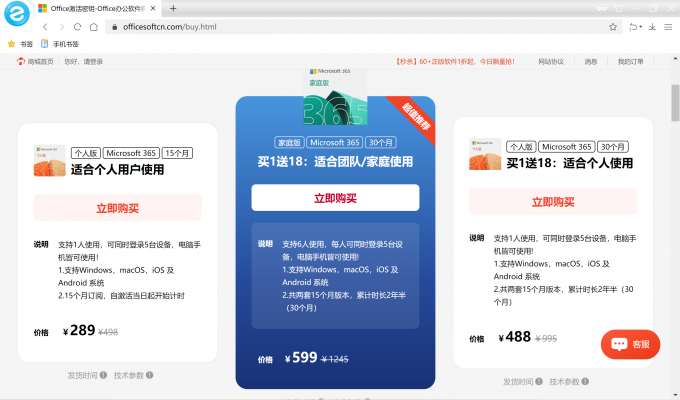
三、小结
以上就是关于Office办公软件怎么使用,Office办公软件在哪下载的全部讲解了,相信大家一定对Office办公软件的了解更进了一步。希望这篇文章能够让更多的用户了解和使用到Office办公组件。
署名:whisper
展开阅读全文
︾
读者也喜欢这些内容:

Office个人版和家庭版区别有哪些 Office入门必备知识
Office套件是办公学习必备的软件之一,几乎每一台电脑上都会安装Office,它既能处理文字和数据,还能制作幻灯片。Office也分为不同的版本,使用起来会有一些小区别,今天就为大家来介绍一下Office个人版和家庭版区别有哪些,Office入门必备知识的相关内容。感兴趣的小伙伴可以一起往下阅读。...
阅读全文 >

Excel表格斜线一分为二怎么弄 Excel表格斜线怎么添加文字
在使用Excel制作表格时,经常会遇到需要在单元格中添加斜线,将其一分为二的情况,但很多朋友不知道这该怎么弄,其实操作并不复杂,掌握正确的步骤,几分钟就能搞定。下面就为大家详细介绍Excel表格斜线一分为二怎么弄,Excel表格斜线怎么添加文字的操作方法。...
阅读全文 >

Office Plus PPT缺矢量图标怎么办 Office Plus PPT图表怎么做
在制作PPT时,我们经常会插入一些矢量图来传达文字意思或者作为内容区分的标识,然而很多小伙伴常常找不到合适的图标。别担心,下面就带大家了解一下Office Plus PPT缺矢量图标怎么办,Office Plus PPT图表怎么做的相关内容。...
阅读全文 >

Microsoft 365如何设置自动回复 Microsoft 365 Outlook如何设置规则
当我们在出差或者休假时,若无法及时回复邮件,可以使用Microsoft 365的自动回复功能,通过设置自动回复告知对方我们的当前情况以及预计回复时间,确保重要事项不被遗漏。接下来我们将详细带大家了解一下Microsoft 365如何设置自动回复,Microsoft 365 Outlook如何设置规则的操作方法,希望为大家的工作、学习带来便利。...
阅读全文 >